Trong hệ sinh thái Mac, có vô vàn ứng dụng hỗ trợ tăng năng suất và ghi chú, từ các công cụ đơn giản đến phức tạp. Gần đây, tôi đã dành thời gian trải nghiệm Apple Pages để ghi chú và nhận thấy những tính năng vượt trội của nó khiến tôi cân nhắc chuyển đổi hoàn toàn sang ứng dụng này. Đối với những ai tìm kiếm một công cụ không chỉ dừng lại ở việc ghi lại ý tưởng mà còn hỗ trợ biến chúng thành các tài liệu hoàn chỉnh, chuyên nghiệp, Apple Pages chính là câu trả lời. Bài viết này sẽ phân tích chi tiết lý do Pages đang trở thành ứng dụng ghi chú “must-have” của tôi, đặc biệt là khi so sánh với những hạn chế của Apple Notes.
Tính năng Template đa dạng – Cá nhân hóa mọi ghi chú
Một trong những yếu tố hấp dẫn nhất khiến tôi bắt đầu sử dụng Apple Pages để ghi chú chính là thư viện template phong phú. Template cơ bản dành cho việc ghi chú đã được định dạng sẵn với các dấu đầu dòng (bullet points), ngày tháng và tiêu đề, giúp bạn nhanh chóng bắt tay vào công việc.
Tuy nhiên, sức mạnh thực sự nằm ở khả năng tùy biến. Bạn có thể sử dụng bất kỳ template nào theo ý muốn để phục vụ mục đích ghi chú đa dạng. Đôi khi, tôi tận dụng các mẫu như “Essay” (Bài luận), “Simple Report” (Báo cáo đơn giản) hoặc “Blank” (Trống) cho các dự án và nhiệm vụ cụ thể. Pages có thể đáp ứng mọi nhu cầu: từ việc tạo các bản phác thảo ý tưởng cho đến việc thiết kế danh thiếp chuyên nghiệp từ đầu. Sự đa dạng này mang lại vô số lựa chọn.
Bên cạnh đó, bạn cũng có thể tùy chỉnh một template hiện có và lưu lại thành một template mới. Điều này vô cùng tiện lợi khi bạn muốn cá nhân hóa quy trình ghi chú của mình, đảm bảo sự nhất quán cho các loại ghi chú khác nhau.
So với các ứng dụng như Apple Notes, vốn chỉ cung cấp một template đơn giản, mặc định với ít tùy chọn tùy chỉnh, bộ sưu tập template của Pages có thể biến những ghi chú được tổ chức phức tạp thành các tài liệu báo cáo chuyên nghiệp một cách dễ dàng. Để truy cập template ghi chú của Pages, bạn chỉ cần mở ứng dụng, chọn “New Document” (Tài liệu mới) > “Basic” (Cơ bản) > “Note-taking” (Ghi chú).
Tùy chọn định dạng chuyên sâu – Dễ dàng làm nổi bật thông tin
Vì Pages là một phần mềm xử lý văn bản chuyên nghiệp, nó cung cấp một loạt các tùy chọn định dạng phong phú cho ghi chú của bạn. Ví dụ, các tùy chọn định dạng văn bản trên Apple Notes khá hạn chế, chỉ giới hạn ở kiểu chữ và menu định dạng (mà bạn chỉ có thể truy cập bằng cách Control-click vào văn bản đã chọn). Mặc dù bạn có thể tăng hoặc giảm kích thước văn bản, nhưng bạn không thể chọn cỡ chữ cụ thể hoặc tùy chỉnh màu sắc phông chữ ngoài một vài tùy chọn có sẵn.
Ngược lại, thanh bên (sidebar) của Pages tích hợp mọi thứ bạn cần để định dạng ghi chú theo ý muốn, bao gồm các tùy chọn định dạng văn bản như truy cập dễ dàng vào font chữ, nhiều kiểu danh sách hơn, giãn cách dòng, và chữ cái lớn đầu dòng (drop caps). Bạn có thể thêm viền đoạn văn, sắp xếp văn bản thành các cột, và tạo các hộp văn bản mà tôi thường sử dụng như những tờ ghi chú dán (sticky notes) tạm thời cho các tài liệu ghi chú phức tạp.
Bố cục trang linh hoạt – Tạo ghi chú phức tạp, trực quan
Ngoài việc định dạng văn bản, một điều mà bạn có thể mong muốn từ ứng dụng ghi chú của mình là khả năng tạo ra các ghi chú phức tạp và chi tiết. Pages là một công cụ tuyệt vời nếu đây là mục tiêu của bạn. Template ghi chú cơ bản của bạn có thể chỉ giới hạn ở danh sách gạch đầu dòng, nhưng bạn có thể thêm nhiều yếu tố khác như hình dạng, media (ảnh, video và video web), biểu đồ, phương trình và bảng vào tài liệu của mình.
Pages cho phép bạn tạo các ghi chú tùy chỉnh, giống như một cuốn sổ lưu niệm, với bộ sưu tập các yếu tố hình ảnh phong phú, đặc biệt là thư viện hình dạng lớn. Theo nghĩa đó, Pages mang một chút cảm giác của Freeform, giúp bạn tận dụng tối đa cả hai thế giới. Các yếu tố chuyên nghiệp như mục lục, số trang và ngắt trang có thể giúp biến những ghi chú thô của bạn thành các báo cáo hoặc tài liệu chuyên nghiệp ngay lập thì.
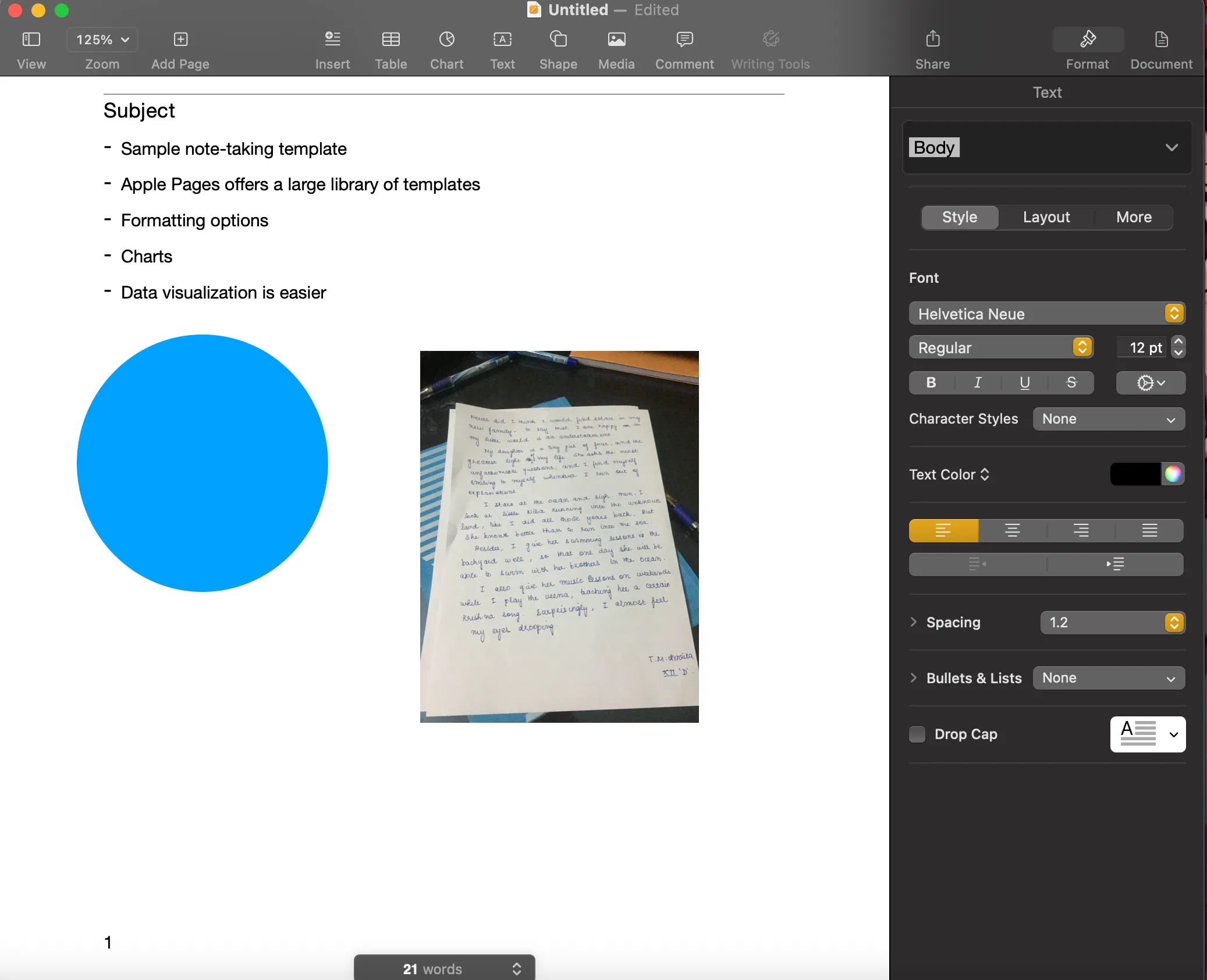 Thêm các yếu tố đa dạng như hình dạng, biểu đồ, media vào tài liệu Apple Pages để làm giàu nội dung ghi chú.
Thêm các yếu tố đa dạng như hình dạng, biểu đồ, media vào tài liệu Apple Pages để làm giàu nội dung ghi chú.
Quản lý và Tổ chức Ghi chú hiệu quả hơn
Nếu bạn mong muốn những ghi chú được tổ chức siêu khoa học và yêu cầu ít công sức để chuyển đổi thành một tài liệu hoặc báo cáo cuối cùng, Pages có một số tính năng tổ chức có thể thay đổi cách bạn cấu trúc ghi chú của mình. Các tính năng cơ bản bao gồm số trang và ngắt trang cho các trang, phần, dòng và cột, giúp phân tách các phần khác nhau trong ghi chú của bạn.
Bạn thậm chí có thể sử dụng dấu trang (bookmarks) bên trong tài liệu Pages để truy cập lại các phần quan trọng của ghi chú. Mặc dù hơi ẩn, đây là một tính năng được tôi sử dụng lặp đi lặp lại trong các tài liệu ghi chú Pages dài, vì các ghi chú của tôi thường có những nhận xét hoặc mẹo mà tôi có xu hướng quay lại xem.
Để thêm dấu trang vào tài liệu Pages, hãy nhấp chuột vào phần trong tài liệu Pages mà bạn muốn đặt dấu trang. Sau đó, nhấp vào “Insert” (Chèn) từ menu máy tính Mac của bạn, và chọn “Bookmark” (Dấu trang). Hoặc bạn có thể sử dụng phím tắt Command + “B”. Bạn có thể xem danh sách các dấu trang của mình bằng cách nhấp vào “Document” (Tài liệu) ở góc trên bên phải của thanh bên > “Bookmarks”. Nhấp vào một dấu trang để nhảy đến phần đó của tài liệu.
Bạn cũng có thể liên kết bất kỳ yếu tố nào, bao gồm văn bản, trong tài liệu Pages của mình với một dấu trang. Để làm điều này, hãy chọn yếu tố đó, sau đó nhấp vào “Format” (Định dạng) từ menu máy tính. Nhấp vào “Add Link” (Thêm liên kết) > “Bookmark”, sau đó chọn dấu trang của bạn từ menu thả xuống. Bạn có thể tìm các dấu trang bằng cách Control-click vào yếu tố liên kết và nhấp vào “Go to Bookmark” (Đi tới dấu trang). Các yếu tố cũng có thể được liên kết với các trang web, địa chỉ email và số điện thoại.
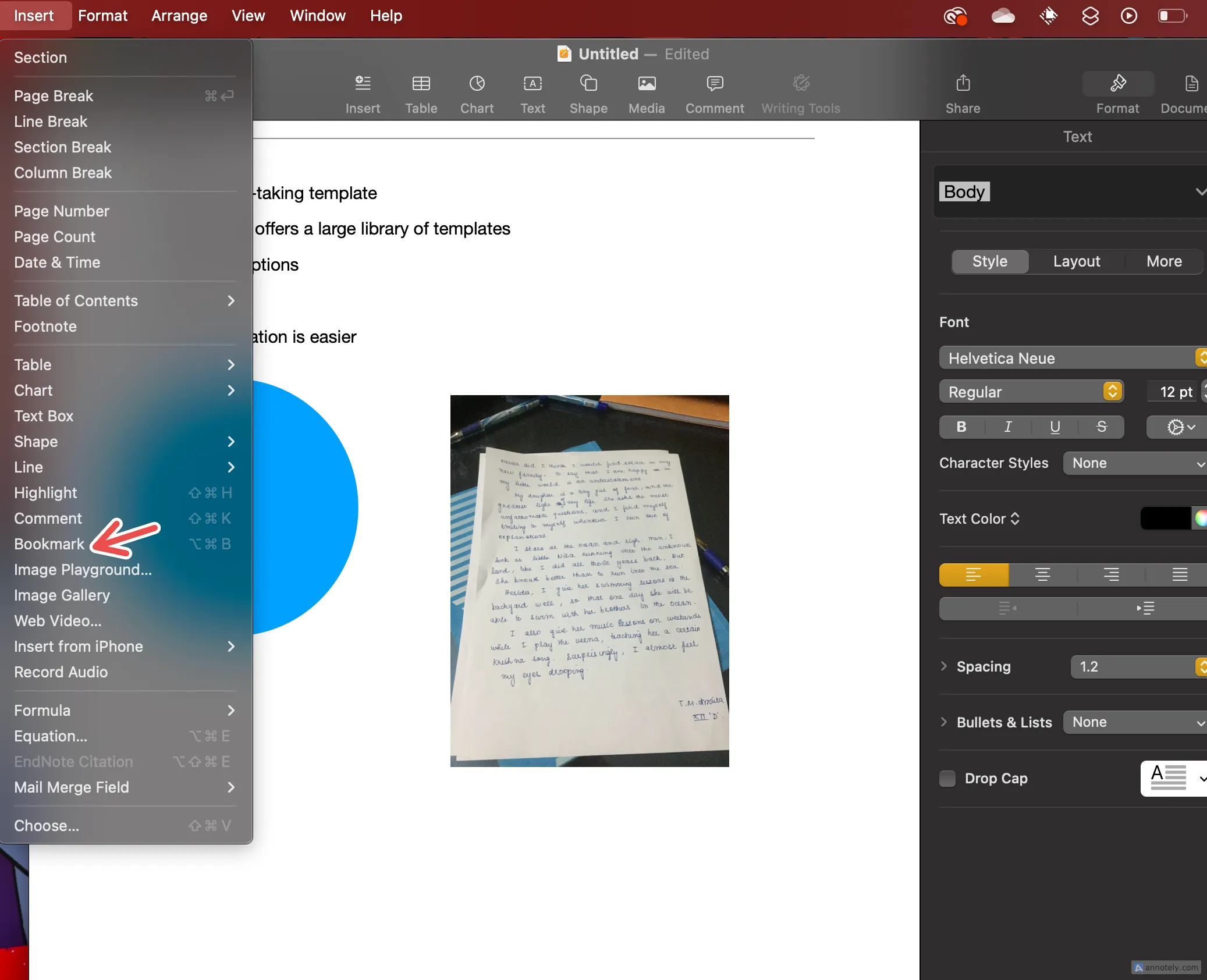 Hướng dẫn chi tiết cách thêm Bookmark vào tài liệu Pages thông qua menu Insert trên macOS.
Hướng dẫn chi tiết cách thêm Bookmark vào tài liệu Pages thông qua menu Insert trên macOS.
Trực quan hóa dữ liệu ấn tượng với Biểu đồ và Bảng biểu
Đừng hiểu lầm, tôi vẫn rất thích sử dụng Apple Notes để ghi chú. Nhưng xét về độ phức tạp trong việc ghi chú, Pages có lợi thế hơn Notes, đặc biệt là về các yếu tố như bảng và biểu đồ. Bạn có thể chèn các biểu đồ 2D, 3D và biểu đồ tương tác, tất cả đều có thể tùy chỉnh hoàn toàn theo màu sắc, font chữ và loại biểu đồ. Bạn có thể kiểm soát cách mỗi phân đoạn hoặc yếu tố của biểu đồ được hiển thị và đặt biểu đồ vào một phần cụ thể trong tài liệu của mình. Dữ liệu biểu đồ của bạn cũng có thể chỉnh sửa bất cứ lúc nào, và các thay đổi được phản ánh theo thời gian thực.
Bảng biểu cũng có nhiều tùy chọn định dạng hơn so với một bảng đơn giản mà bạn có thể tạo trong Notes. Đây là một tin tuyệt vời cho bất kỳ ai muốn tổ chức ghi chú và dữ liệu của mình ở cùng một nơi.
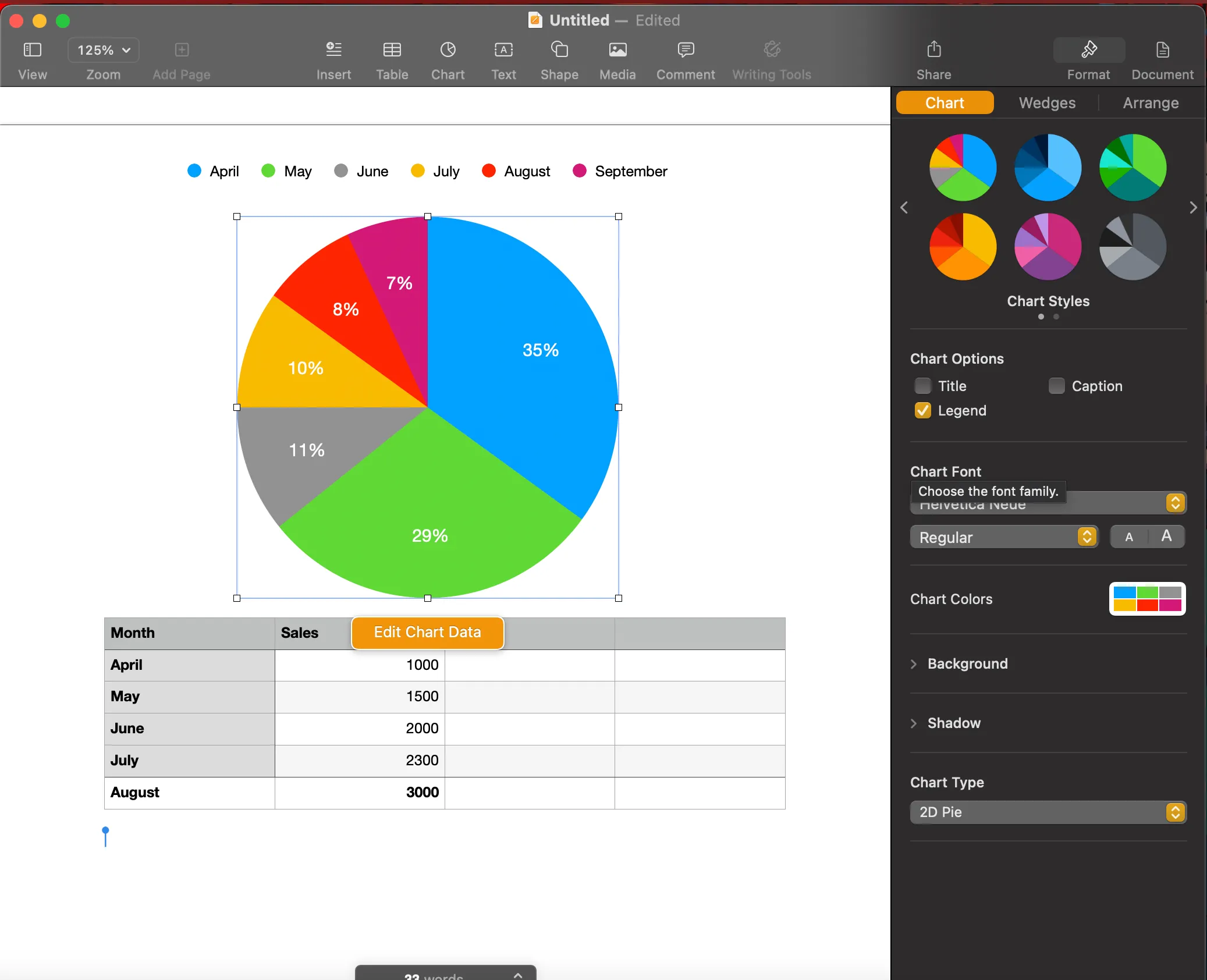 Minh họa sử dụng biểu đồ 3D và bảng biểu tùy chỉnh để trực quan hóa dữ liệu trong Apple Pages, tối ưu ghi chú.
Minh họa sử dụng biểu đồ 3D và bảng biểu tùy chỉnh để trực quan hóa dữ liệu trong Apple Pages, tối ưu ghi chú.
Mặc dù bạn không thể chèn trực tiếp bảng tính Apple Numbers vào tài liệu Pages (một ứng dụng tuyệt vời bổ trợ cho Pages đối với bất kỳ người dùng Mac sành sỏi nào), bạn có thể sao chép và dán dữ liệu từ Numbers vào một bảng bạn tạo trên Pages. Ngoài ra, bạn có thể chèn trực tiếp phiên bản PDF của bảng tính vào tài liệu của mình.
Xuất file đa dạng và Cộng tác liền mạch
Apple Notes có thể được xuất dưới dạng tài liệu PDF, điều này rất tiện lợi khi chia sẻ ghi chú hoặc đơn giản là tạo một tài liệu để tham khảo. Nhưng Pages có lợi thế hơn Notes nếu bạn tìm kiếm nhiều hơn một file PDF. Các ghi chú bạn tạo trên Pages có thể được xuất ra nhiều định dạng khác nhau, bao gồm:
- Word
- EPUB
- Plain Text (Văn bản thuần túy)
- Rich Text Format (Định dạng văn bản đa dạng thức)
- Images (Hình ảnh)
Khả năng chuyển đổi tài liệu Pages sang tài liệu Microsoft Word là một “vị cứu tinh” thực sự, vì tôi thường sử dụng Word để soạn thảo các báo cáo cụ thể hoặc cộng tác với những người không sử dụng Pages.
Về mặt cộng tác, tài liệu Pages cũng giúp bạn chia sẻ ghi chú với cả người dùng Apple và những người không sử dụng Apple (một lợi thế mà Notes hoàn toàn thiếu). Bạn có thể chia sẻ một liên kết mời để cộng tác viên chỉnh sửa tài liệu của bạn và kiểm soát xem các thay đổi có thể được thực hiện bởi những người có liên kết trực tiếp hay thậm chí bởi những người mà cộng tác viên của bạn chia sẻ liên kết với.
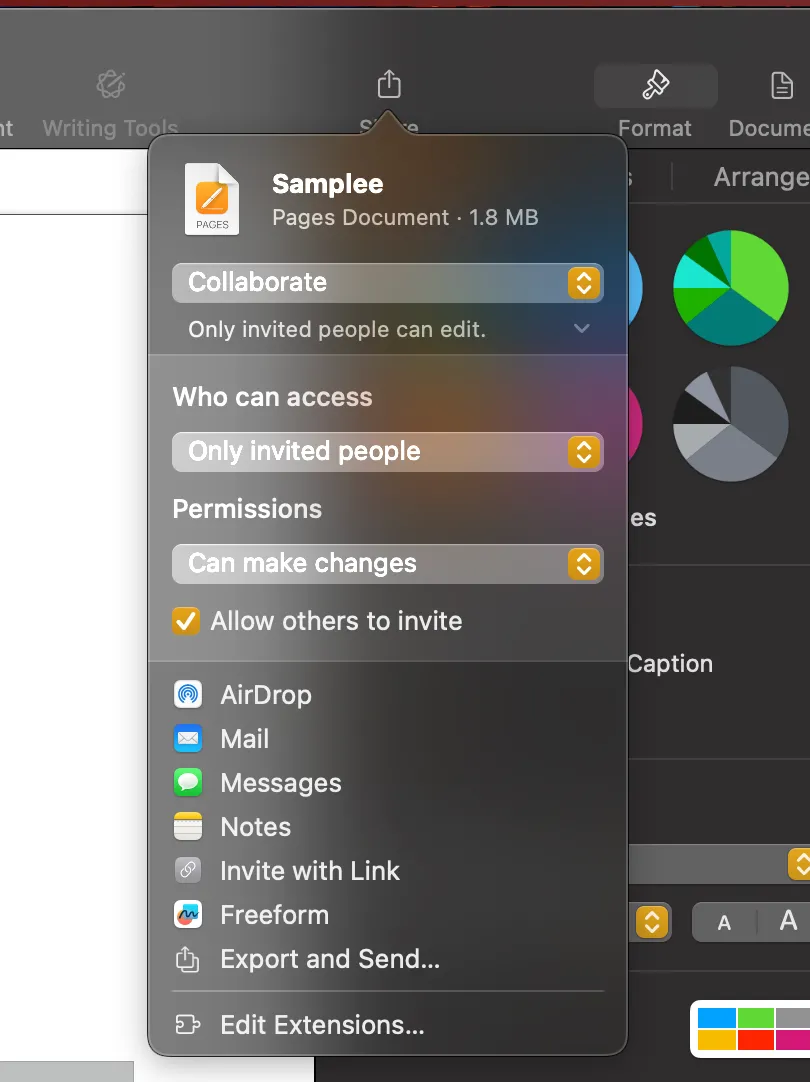 Cài đặt và tùy chỉnh quyền cộng tác khi chia sẻ tài liệu trên Apple Pages, đảm bảo an toàn và linh hoạt.
Cài đặt và tùy chỉnh quyền cộng tác khi chia sẻ tài liệu trên Apple Pages, đảm bảo an toàn và linh hoạt.
Các ứng dụng như Notes và Pages đều có bộ tính năng riêng, thu hút các loại hình ghi chú khác nhau. Mặc dù tôi vẫn có thể sử dụng nhiều ứng dụng để ghi chú tùy thuộc vào mức độ đơn giản hay phức tạp của chúng, nhưng bộ tính năng toàn diện của Pages đã thực sự gây ấn tượng đủ để khiến tôi coi đây là một ứng dụng hàng đầu. Nó là một lựa chọn xuất sắc cho những ai muốn nâng tầm khả năng ghi chú của mình, biến những ý tưởng ban đầu thành những tài liệu chuyên nghiệp, dễ dàng chia sẻ và quản lý trên hệ sinh thái Mac.